Dans ce tutoriel, je vais vous expliquer comment changer de base de données une boite aux lettres dans Exchange 2016/2019 en utilisant PowerShell et la Cmdlet New-MoveRequest.
Si vous n’aimez pas les lignes de commande, il est toujours possible de le faire depuis l’interface graphique (ECP) : Exchange : changer une boite aux lettres de base de données.
Personnellement, je préfère le faire en PowerShell qui demande moins de manipulation.
La principalement raison que vous pouvez avoir à bouger une boite aux lettres de base de données est la gestion des quotas.
Depuis un serveur Exchange 2016/2019, ouvrir Exchange management Shell.
Pour déplacer la boite aux lettres de base de données, il faut utiliser la Cmdlet New-MoveRequest en indiquant 2 paramètres, le premier l’identité de la boite aux lettres et le second paramètre est la base de données cible.
Exemple :
New-MoveRequest -Identity "NOM Prenom" -TargetDatabase DBNAMEVoici un exemple :
New-MoveRequest -Identity "D**** Romain" -TargetDatabase MXDB1000La commande retourne la liste des déplacements demandés :
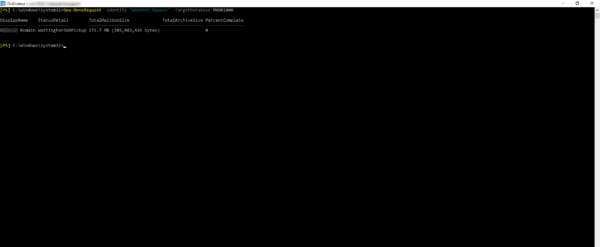
Pour afficher les demandes de déplacement, utiliser la Cmdlet :
Get-MoveRequest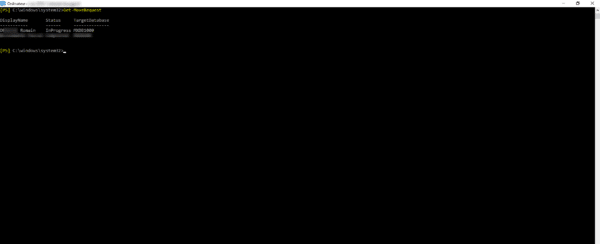
Pour avoir plus d’information sur le déplacement utiliser la Cmdlet ci-dessous :
Get-MoveRequest | Get-MoveRequestStatistics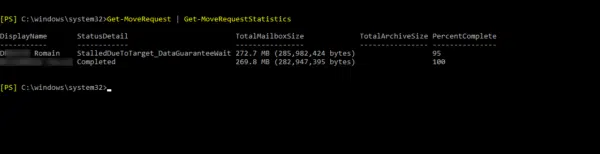
Avec cette commande, on a le pourcentage effectué du déplacement.
Une fois le ou les déplacement terminée, on va voit comment les supprimer, car comme vous pouvez le voir avec la cmdlet ci-dessous, les demandes restent :
Get-MoveRequest -MoveStatus Completed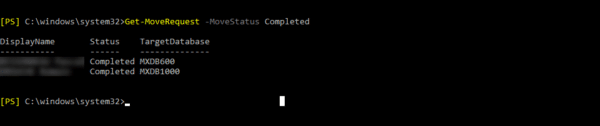
Ici on a la liste des demandes de déplacement terminées.
Pour supprimer les demandes, on a utiliser Remove-MoveRequest. Ce qui nous donne pour supprimer les demandes de déplacement de boites aux lettres terminées :
Get-MoveRequest -MoveStatus Completed | Remove-MoveRequestLa commande demande une confirmation pour chaque suppression demande de déplacement, il est possible de répondre oui pour tout si vous en avez plusieurs.
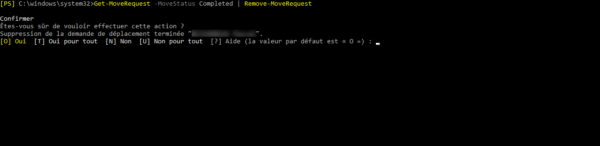
Vous savez maintenant comment changer de base de données une boites aux lettres sur Exchange 2016/2019 en PowerShell.



Bonjour,
après une migration de toutes les BL utilisateurs vers une nouvelle base de données, est ce que c’est essentielle de migré les BL d’arbitrage, ou par exemple BL de fédération vers la nouvelle base de données, car l’ancienne base de données se démonte fréquemment ?
Merci a vous
Bonjour,
Si vous souhaitez supprimer une base de données et que celle-ci contient des boites d’arbitrage, nous ne pourrez pas supprimer la base de données, il faut donc les migrer vers une autre base de données.
Voici un exemple de commande :
Get-Mailbox -Arbitration | New-MoveRequest -TargetDatabase "Nouvelle Base de donnee"